登録日: 2018年1月17日
最終更新日: 2018年1月17日
コンテンツID: 00349
対象環境
DocuWorks 9
概要
Word、Excel、PowerPoint文書を開いたまま、ワンクリックでDocuWorks文書に変換する方法を解説します。
対処方法
Microsoft Officeとの連携で、アプリケーションのツールバーにDocuWorks文書作成のアイコンを表示
ここでは、Wordを使って説明します。
- DocuWorks文書にしたいWord文書を開きます。
- メニューバーの[DocuWorks]タブにある[DocuWorks文書への変換]をクリックします。[図1]
![Word文書を開き、ツールバーの[DocuWorks文書に変換する]をクリック](/fb/support/software/docuworks_9/faq/contents/images/00349_img1.png)
図1: Word文書からのDocuWorks文書への変換
- DocuWorks Desk上に、Word文書からDocuWorksに変換された文書ができます。[図2]
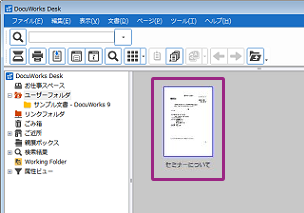
図2: DocuWorks文書変換後
- Wordと同様に、Excel、PowerPoint文書も簡単にDocuWorks文書化ができます。[図3・4]
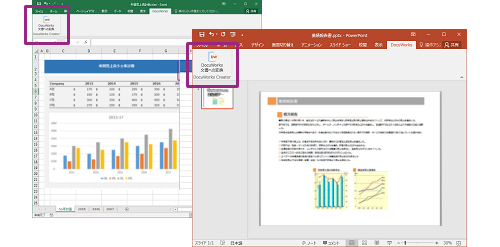
図3: Excel 文書・PowerPoint 文書からのDocuWorks文書への変換
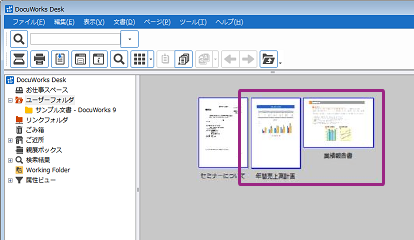
図4: DocuWorks文書変換後